 Software-Tutorial
Software-Tutorial
 Computer Software
Computer Software
 Wie ordne ich dem Laufwerk C Speicherplatz zu? So verwenden Sie die Partitionsassistent-Software, um dem Laufwerk C Speicherplatz zuzuweisen
Wie ordne ich dem Laufwerk C Speicherplatz zu? So verwenden Sie die Partitionsassistent-Software, um dem Laufwerk C Speicherplatz zuzuweisen
Wie ordne ich dem Laufwerk C Speicherplatz zu? So verwenden Sie die Partitionsassistent-Software, um dem Laufwerk C Speicherplatz zuzuweisen
Wenn während der Nutzung des Computers der Speicherplatz auf Laufwerk C nicht ausreicht, können wir den überschüssigen Speicherplatz in anderen Festplattenpartitionen dem Laufwerk C zuweisen und so das Problem des knappen Speicherplatzes auf Laufwerk C entschärfen. In diesem Artikel stellt Ihnen der PHP-Editor Zimo eine Methode zur Verwendung der Partitionsassistenten-Software zum Zuweisen von Speicherplatz vor. Diese Software ist einfach zu bedienen und selbst normale Benutzer können problemlos damit beginnen. Lesen Sie den folgenden Inhalt und erfahren Sie, wie Sie mit der Partitionsassistent-Software Speicherplatz in anderen Festplattenpartitionen dem Laufwerk C zuweisen, Speicherplatz auf dem Laufwerk C freigeben und das Problem des unzureichenden Speicherplatzes auf dem Laufwerk C lösen.
Verwenden Sie den Partitionsassistenten, um freien Speicherplatz zuzuweisen
Manchmal stellen Sie möglicherweise fest, dass auf Ihrer Festplatte kein nicht zugewiesener Speicherplatz vorhanden ist. Wie können wir zu diesem Zeitpunkt den Speicherplatz auf Laufwerk C erweitern, ohne Daten zu verlieren? Die Funktion „Freien Speicherplatz zuweisen“ des Partition Assistant könnte eine gute Wahl sein! Es kann den verfügbaren Speicherplatz in jeder Partition auf derselben Festplatte jeder von Ihnen angegebenen Partition zuweisen, was eine sehr nützliche Funktion ist.
Schritt 1. Öffnen Sie AOMEI Partition Assistant, klicken Sie mit der rechten Maustaste auf die Partition mit freiem Speicherplatz auf derselben Festplatte in der Hauptoberfläche und wählen Sie dann „Freien Speicherplatz zuweisen“.
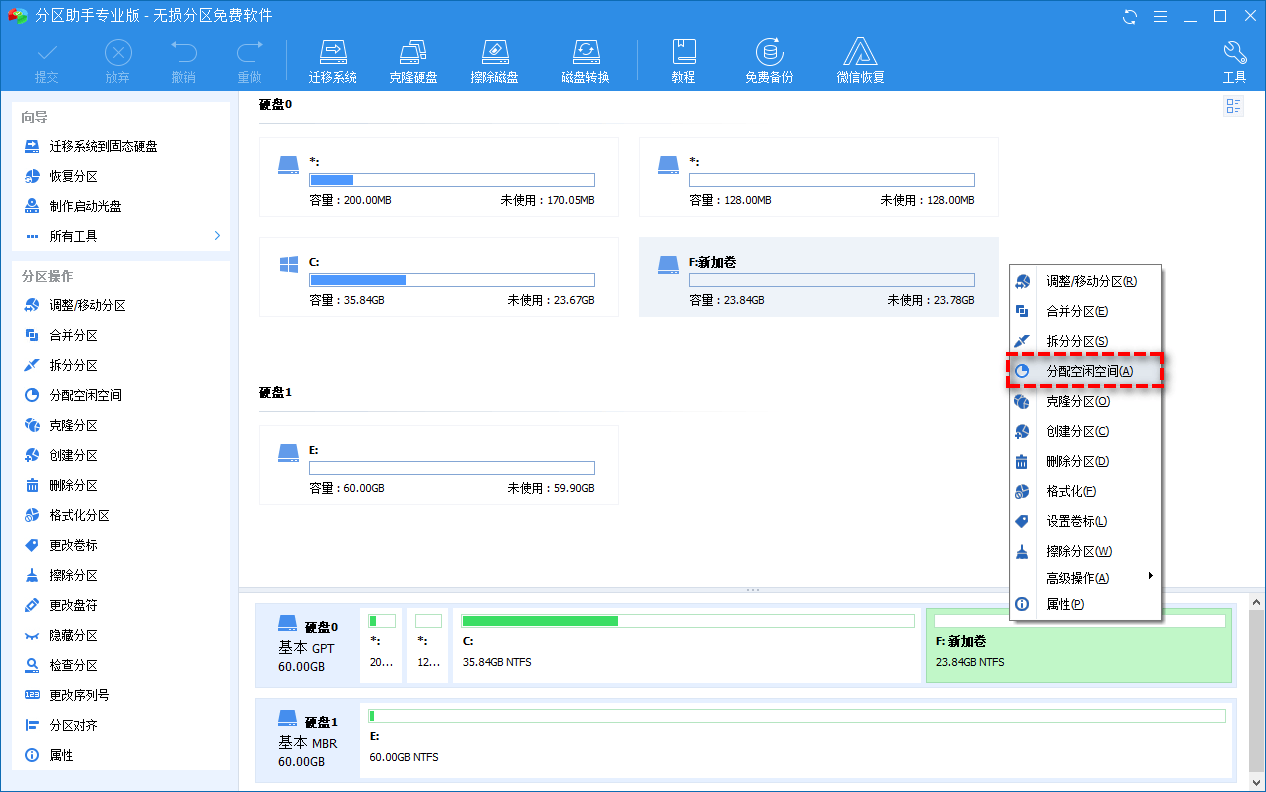
Schritt 2. Wählen Sie im Popup-Fenster aus, wie viel Speicherplatz Sie welcher Partition zuweisen möchten, und klicken Sie dann auf „OK“.
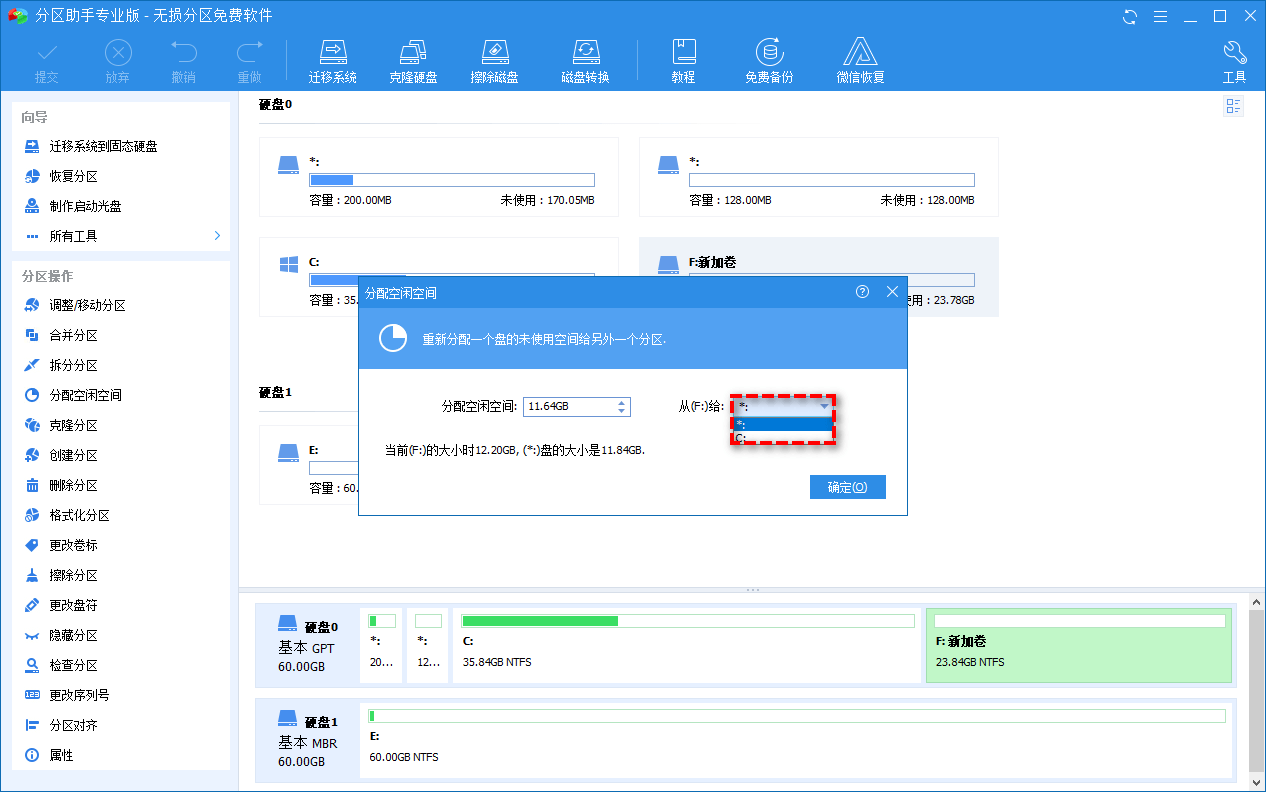
Schritt 3. Kehren Sie zur Hauptoberfläche zurück und klicken Sie auf die Schaltfläche „Senden“ in der oberen linken Ecke, um eine Vorschau der bevorstehenden Aufgabe anzuzeigen. Nachdem Sie bestätigt haben, dass sie korrekt ist, klicken Sie auf „Ausführen“, um die Aufgabe der Zuweisung von freiem Speicherplatz zu starten.
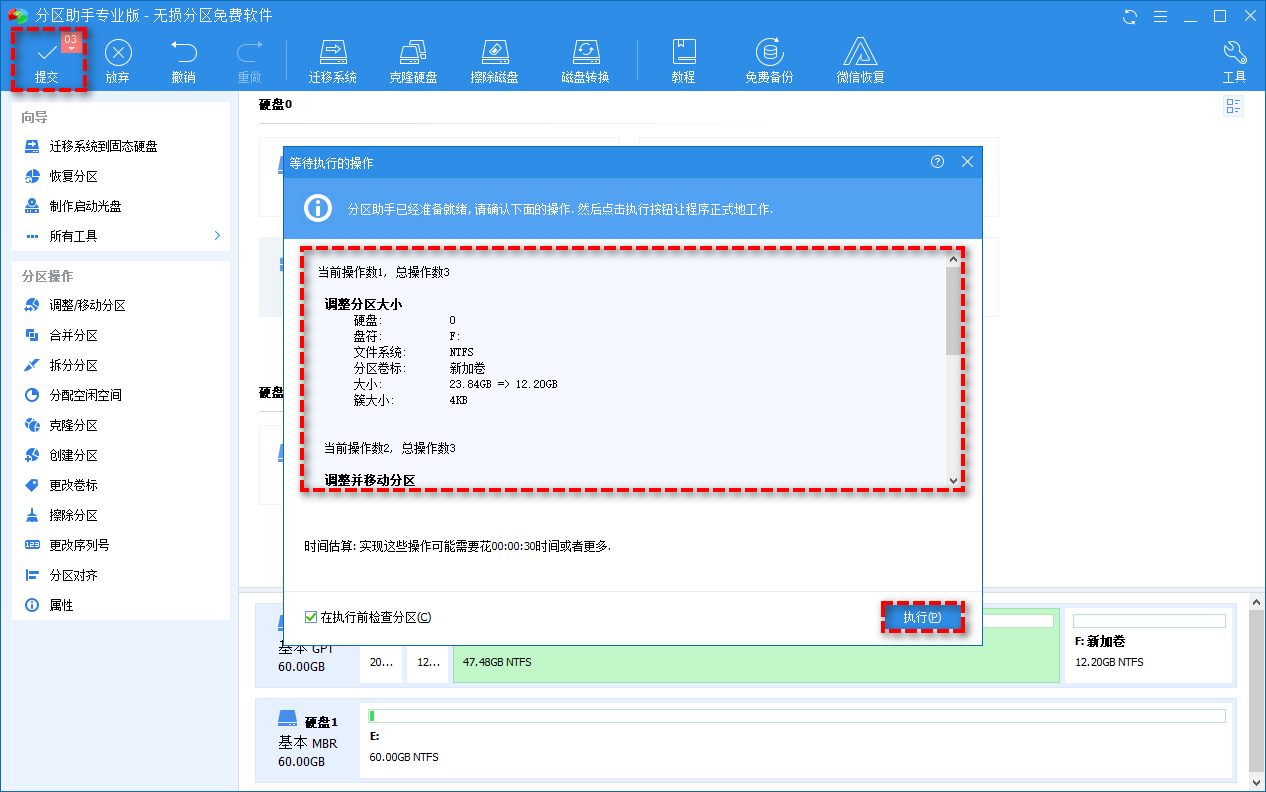
Die Bedienung ist einfach und übersichtlich, für Computer-Neulinge geeignet, die das Laufwerk C erweitern möchten.
Das obige ist der detaillierte Inhalt vonWie ordne ich dem Laufwerk C Speicherplatz zu? So verwenden Sie die Partitionsassistent-Software, um dem Laufwerk C Speicherplatz zuzuweisen. Für weitere Informationen folgen Sie bitte anderen verwandten Artikeln auf der PHP chinesischen Website!

Heiße KI -Werkzeuge

Undresser.AI Undress
KI-gestützte App zum Erstellen realistischer Aktfotos

AI Clothes Remover
Online-KI-Tool zum Entfernen von Kleidung aus Fotos.

Undress AI Tool
Ausziehbilder kostenlos

Clothoff.io
KI-Kleiderentferner

AI Hentai Generator
Erstellen Sie kostenlos Ai Hentai.

Heißer Artikel

Heiße Werkzeuge

Notepad++7.3.1
Einfach zu bedienender und kostenloser Code-Editor

SublimeText3 chinesische Version
Chinesische Version, sehr einfach zu bedienen

Senden Sie Studio 13.0.1
Leistungsstarke integrierte PHP-Entwicklungsumgebung

Dreamweaver CS6
Visuelle Webentwicklungstools

SublimeText3 Mac-Version
Codebearbeitungssoftware auf Gottesniveau (SublimeText3)

Heiße Themen
 1377
1377
 52
52
![[Bewährt] Dampffehler E87 Fix: Holen Sie sich in Minuten wieder Spielen!](https://img.php.cn/upload/article/202503/18/2025031817560457401.jpg?x-oss-process=image/resize,m_fill,h_207,w_330) [Bewährt] Dampffehler E87 Fix: Holen Sie sich in Minuten wieder Spielen!
Mar 18, 2025 pm 05:56 PM
[Bewährt] Dampffehler E87 Fix: Holen Sie sich in Minuten wieder Spielen!
Mar 18, 2025 pm 05:56 PM
In Artikel werden Ursachen des Dampffehlers E87 erörtert, einschließlich Netzwerkprobleme, Sicherheitssoftware, Serverproblemen, veralteten Clients und beschädigten Dateien. Bietet Präventions- und Lösungsstrategien. [159 Zeichen]
 Dampffehler E87: Was es ist & amp; Wie man es behebt
Mar 18, 2025 pm 05:51 PM
Dampffehler E87: Was es ist & amp; Wie man es behebt
Mar 18, 2025 pm 05:51 PM
Dampffehler E87 tritt aufgrund von Verbindungsproblemen während der Steam -Client -Aktualisierungen oder -starts auf. Beheben Sie es durch Neustart von Geräten, Überprüfung des Serverstatus, Ändern von DNS, Deaktivieren von Sicherheitssoftware, Löschen von Cache oder Neuinstallation von Dampf.
 So beheben Sie Dampffehlercode E87: Die ultimative Anleitung
Mar 18, 2025 pm 05:51 PM
So beheben Sie Dampffehlercode E87: Die ultimative Anleitung
Mar 18, 2025 pm 05:51 PM
In Artikeln wird die Fixierung des Dampffehler -Codes E87 erläutert, das durch Netzwerkprobleme, beschädigte Dateien oder Clientprobleme verursacht wird. Bietet Schritte zur Fehlerbehebung und Präventionstipps.
 Easy Fix: Dampffehler E87 erklärt & amp; Gelöst
Mar 18, 2025 pm 05:53 PM
Easy Fix: Dampffehler E87 erklärt & amp; Gelöst
Mar 18, 2025 pm 05:53 PM
Dampffehler E87, verursacht durch Konnektivitätsprobleme, kann durch Neustart, Überprüfung des Internets und das Löschen von Cache behoben werden. Das Anpassen der Dampfeinstellungen hilft, zukünftige Ereignisse zu verhindern.
 Dampffehler E87: Warum es passiert & amp; 5 Möglichkeiten, es zu beheben
Mar 18, 2025 pm 05:55 PM
Dampffehler E87: Warum es passiert & amp; 5 Möglichkeiten, es zu beheben
Mar 18, 2025 pm 05:55 PM
Dampffehler E87 stört das Spielen bei Dampf aufgrund von Konnektivitätsproblemen. In dem Artikel werden Ursachen wie instabiler Internet- und Serverüberladungen erläutert und bietet Korrekturen wie das Neustart von Steam und das Überprüfen von Updates.
 So fügen Sie Seitenzahlen in Google Docs hinzu
Mar 14, 2025 pm 02:57 PM
So fügen Sie Seitenzahlen in Google Docs hinzu
Mar 14, 2025 pm 02:57 PM
In den Artikel wird angegeben, wie Sie die Seitenzahlen in Google-Dokumenten hinzufügen, anpassen, von einer bestimmten Seite entfernen und mit Schritt-für-Schritt-Anweisungen in Google-Dokumenten entfernen.
 Dampffehlercode E87: Kehren Sie schnell zum Spielen zurück!
Mar 18, 2025 pm 05:52 PM
Dampffehlercode E87: Kehren Sie schnell zum Spielen zurück!
Mar 18, 2025 pm 05:52 PM
In dem Artikel wird der Dampffehlercode E87 erörtert, seine Ursachen wie Netzwerkprobleme, Serverprobleme und beschädigte Dateien und liefert Korrekturen und vorbeugende Maßnahmen, um dies zu vermeiden.
 Behebung wie
Mar 21, 2025 pm 06:19 PM
Behebung wie
Mar 21, 2025 pm 06:19 PM
In Artikel wird die Behebung von "Err_Response_Headers_Multiple_access_control_Allow_Origin" -Fehler in Chrome erläutert, indem Sie mehrere Header mit mehreren Zugriffskontroll-Owl-Origin-Origin-Origin-Originen beheben.



